有些网友才刚刚入手win7系统,而今天笔者就普及一下win7系统去掉磁盘被写保护的详细操作,下面就一起去看一看win7系统去掉磁盘被写保护的操作步骤吧,去了解了解,相信可以帮助到大家的。
win7系统去掉磁盘被写保护的详细操作

1、在开始菜单栏的搜索框输入“regedit”,打开注册表编辑器;如图所示:
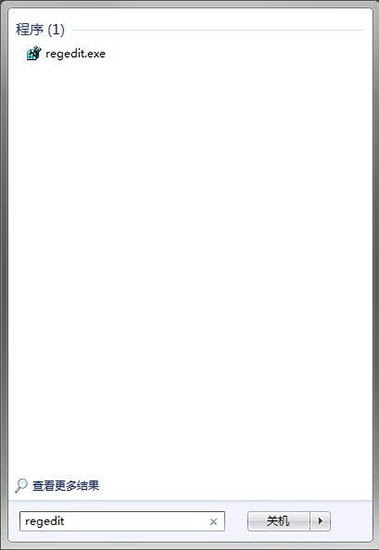
2、接着依次展开到HKEY_LOCAL_MACHINESYSTEMCurrentControlSetControlStorageDevicePolicies项;如图所示:
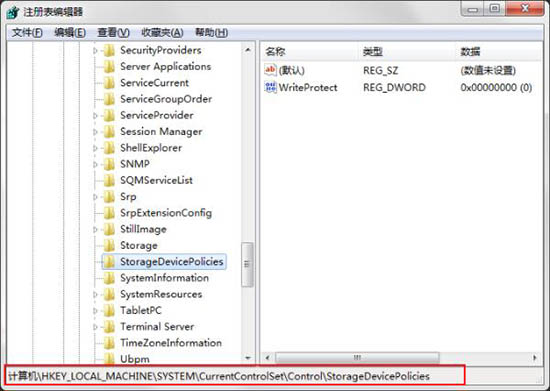
3、将右侧窗口中名为“WriteProtect”的键值改为“0”(若没有这个键值就在StorageDevicePolicies项下建立这一键值并将其改成0。);如图所示:
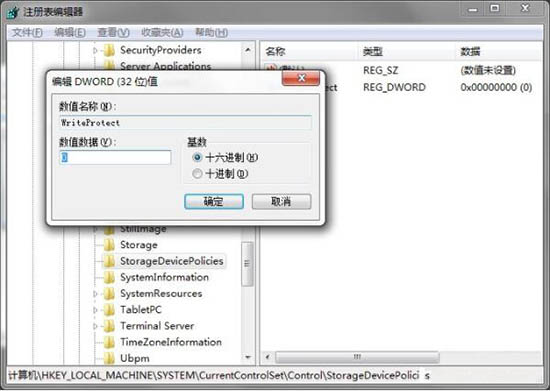
4、以上为常规操作,但在实际操作中,进行如上操作有时会解决不了写保护的问题,针对此问题笔者进行了如下操作:重启时带U盘重启,当系统重启至U盘灯闪时,拔掉U盘。
更改策略
1、在U盘盘符上鼠标右键“属性”,然后选择“硬件”选项卡;如图所示:
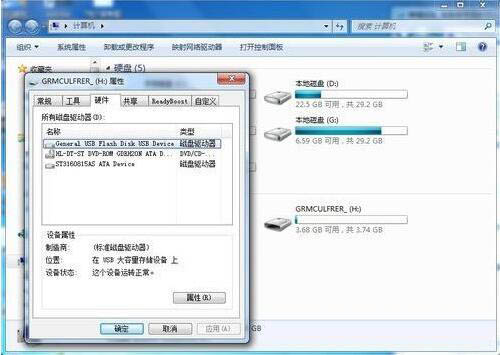
2、在所有磁盘驱动器列表中选择名称含有USB的磁盘驱动器,单击右下方的“属性”按钮;如图所示:
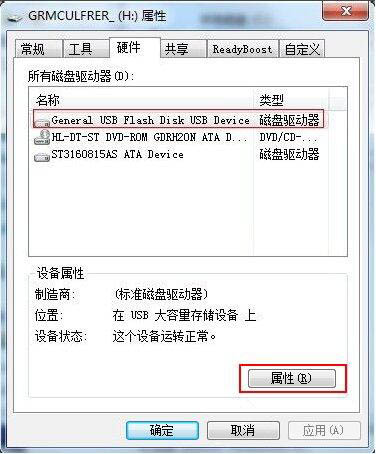
3、在打开的窗口点击“策略“选项卡;如图所示:
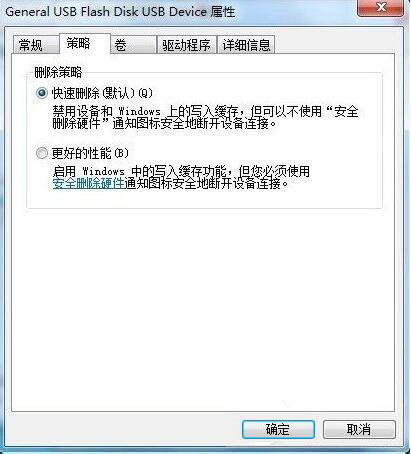
4、将策略改为“更好的性能”(xp系统则是“为提高性能而优化”);如图所示:
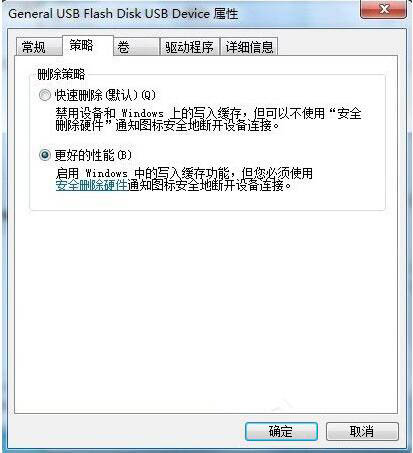
U盘本身的原因
现在很多U盘有写保护开关,只要上边开关一扭,就只能读,不可写了,这个功能是为了保护U盘免受病毒侵害。
上面就是小编为大家带来的win7系统去掉磁盘被写保护的详细操作流程,一起来学习学习吧。相信是可以帮助到一些新用户的。


